โซลูชันที่เชื่อถือได้เกี่ยวกับวิธีการทำให้เสียงของคุณดังขึ้น
คุณประสบปัญหาเดียวกันในการฟังซาวด์แทร็กที่คุณชื่นชอบเพราะระดับเสียงไม่เพียงพอหรือไม่? คุณไม่ได้อยู่คนเดียว แม้ว่าคุณจะปรับระดับเสียงไว้ที่ระดับสูงสุด ระดับเสียงก็ยังเบาอยู่ ผลก็คือ คุณจะรู้สึกรำคาญเพราะคุณจะไม่สนุกกับการฟังมัน นั่นคือเหตุผลที่ในโพสต์นี้ เราจะให้วิธีที่เป็นประโยชน์มากที่สุดแก่คุณในการ เพิ่มระดับเสียง ของเพลงประกอบที่คุณชื่นชอบที่สุด ดูวิธีแก้ปัญหาที่ให้ไว้ด้านล่าง
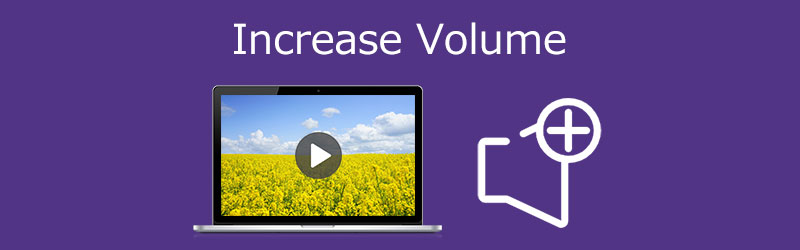
- ส่วนที่ 1 วิธีที่ดีที่สุดในการเพิ่มปริมาณ
- ส่วนที่ 2 วิธีอื่นๆ ในการเพิ่มระดับเสียง
- ส่วนที่ 3 คำถามที่พบบ่อยเกี่ยวกับวิธีการเพิ่มปริมาณ
ส่วนที่ 1 วิธีที่ดีที่สุดในการเพิ่มปริมาณ
ซอฟต์แวร์แรกและที่แนะนำมากที่สุดที่จะช่วยให้คุณเพิ่มระดับเสียงของไฟล์เสียง MP3 คือ Vidmore Video Converter. เป็นซอฟต์แวร์เอนกประสงค์ที่สามารถแก้ไขทั้งเสียงและวิดีโอ ไม่จำเป็นต้องนึกถึงความเข้ากันได้ของเครื่องมือบนอุปกรณ์ของคุณ เพราะสามารถใช้ได้ทั้งบน Mac และ Windows Vidmore มีคุณสมบัติการแก้ไขที่หลากหลาย เช่น การครอบตัด การตัดแต่ง การเพิ่มระดับเสียง และอีกมากมาย นอกจากนั้น ยังรองรับไฟล์เสียงและวิดีโอรูปแบบต่างๆ ดังนั้น ไม่ว่าไฟล์ใดที่คุณต้องการเพิ่มระดับเสียง คุณสามารถแก้ไขได้ใน Vidmore อีกสิ่งหนึ่งที่ทำให้ผู้ใช้สะดวกยิ่งขึ้นก็คือความสามารถในการทำงานแม้ว่าจะไม่มีการเชื่อมต่ออินเทอร์เน็ตก็ตาม
เพื่อช่วยให้คุณดีขึ้น นี่คือขั้นตอนทีละขั้นตอนเพื่อช่วยให้คุณเพิ่มระดับเสียงให้ดังขึ้น
ขั้นตอนที่ 1: ดาวน์โหลด Volume Booster
ก่อนที่คุณจะเริ่ม คุณต้องดาวน์โหลดตัวเพิ่มระดับเสียงโดยทำเครื่องหมายอันใดอันหนึ่ง ดาวน์โหลด ปุ่มที่ระบุด้านล่าง สิ่งต่อไปที่ต้องทำคือติดตั้งและเปิดใช้งานบนอุปกรณ์ของคุณ
ขั้นตอนที่ 2: อัปโหลดแทร็กเสียงที่คุณต้องการ
หากเครื่องมือกำลังทำงานบนอุปกรณ์ของคุณ ให้ไปยังขั้นตอนถัดไปโดยอัปโหลดแทร็กเสียงที่คุณต้องการเพื่อเพิ่มระดับเสียง คลิก เพิ่มไฟล์ ที่ด้านซ้ายของหน้าจอหรือแตะ บวก ไอคอนที่คุณเห็นตรงกลางหน้าจอ
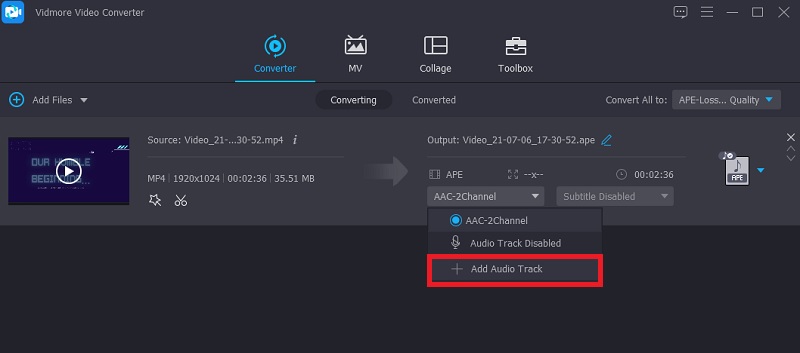
ขั้นตอนที่ 3: ดำเนินการในส่วนแก้ไข
หลังจากเพิ่มไฟล์เสียงใน เส้นเวลาไปที่ส่วนการแก้ไข เพียงคลิก ดาว ไอคอนที่อยู่ใต้ไฟล์ หลังจากนั้น คุณจะถูกนำไปยังส่วนการแก้ไขเสียง
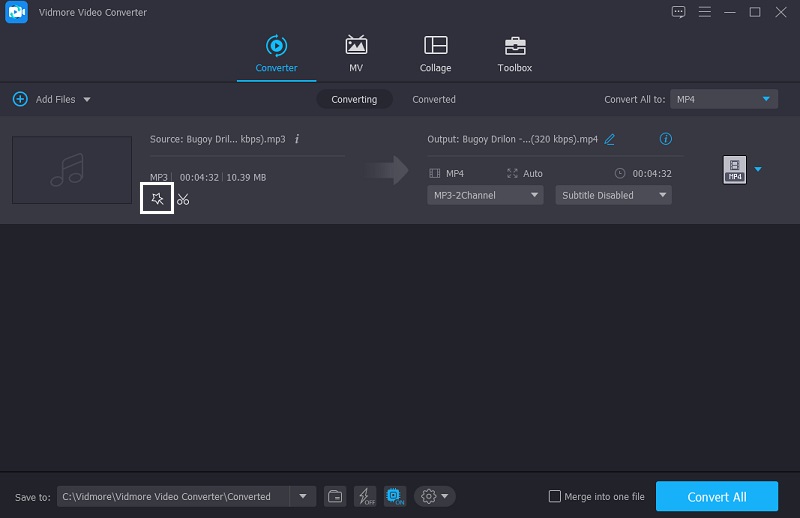
เมื่อคุณอยู่ในการตั้งค่าเสียง คุณจะเห็นแถบเลื่อนสองตัวด้านล่างเสียง เลื่อนตัวเลื่อนของ ปริมาณ ทางด้านขวาเพื่อเพิ่มระดับเสียง หากคุณพอใจกับระดับเสียงให้คลิกที่ ตกลง ปุ่ม.
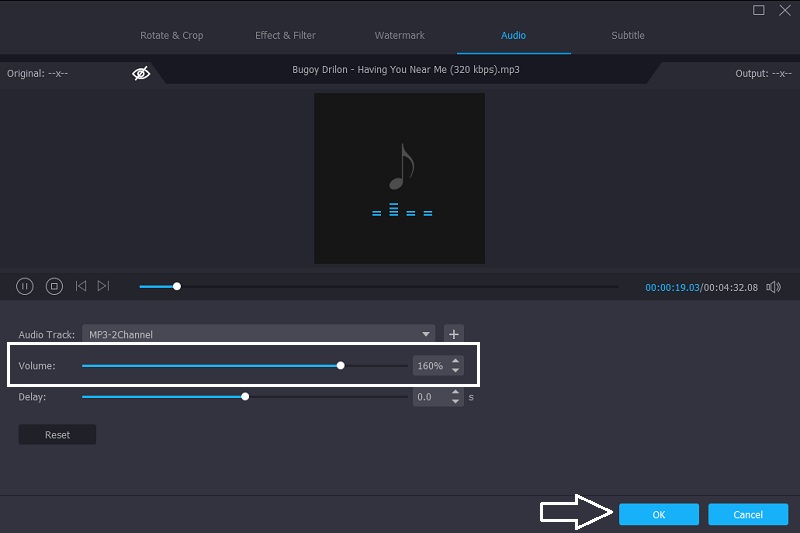
ขั้นตอนที่ 4: แปลงเวอร์ชันที่อัปเดตของเสียงของคุณ
หากคุณโอเคกับการปรับเปลี่ยนแทร็กเสียงของคุณ ให้ดำเนินการตามขั้นตอนการแปลง แตะ แปลงทั้งหมด ปุ่มที่ส่วนล่างขวาของหน้าจอ และนั่นแหล่ะ!
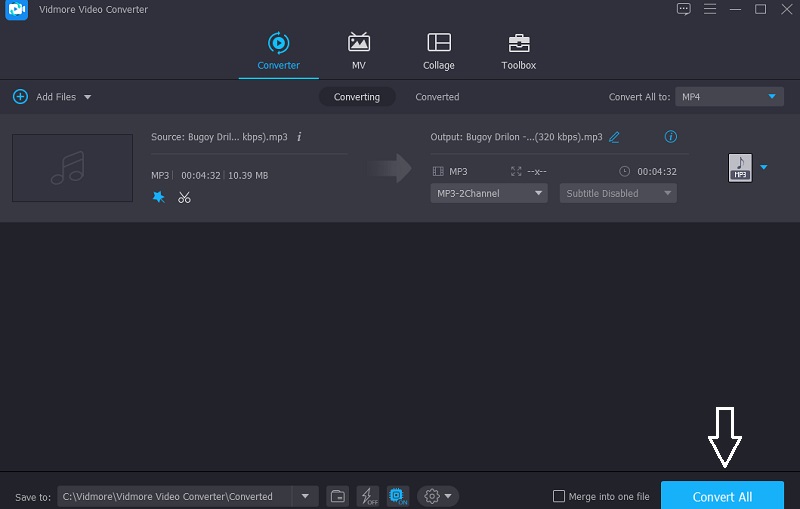
ส่วนที่ 2 วิธีอื่นๆ ในการเพิ่มระดับเสียง
ต่อไปนี้คือเครื่องมืออื่นๆ ที่คุณวางใจได้เพื่อเพิ่มระดับเสียงของแทร็กเสียงใน Windows, Mac และ iPhone ดูคำอธิบายและขั้นตอนทีละขั้นตอน
1. ความกล้า
คุณสามารถพึ่งพา Audacity ได้หากต้องการซอฟต์แวร์เพื่อเพิ่มระดับเสียงของไฟล์เสียง เครื่องมือนี้อยู่ในรายการซอฟต์แวร์ที่เข้ากันได้กับอุปกรณ์ Windows, Mac และ Linux ตอนนี้ Audacity ให้คุณบันทึกเสียงสดได้โดยใช้ไมโครโฟนเท่านั้น ต้องขอบคุณความก้าวหน้าตลอดหลายปีที่ผ่านมา ไม่เพียงเท่านั้น แต่ยังรองรับการแปลงไฟล์มีเดียต่าง ๆ และการส่งออกไฟล์โปรดของคุณไปเป็นรูปแบบที่คุณเลือก ไม่น่าแปลกใจเลยที่เครื่องมือนี้เป็นหนึ่งในเครื่องมือที่ผู้คนใช้เพื่อเพิ่มระดับเสียงของแทร็กเสียง
นอกจากนั้น ยังให้คุณแก้ไขไฟล์โปรดของคุณโดยใช้คุณสมบัติการแก้ไข เช่น ตัด ผสาน ตัดแต่ง และเปลี่ยนระดับเสียง ต่อไปนี้คือวิธีใช้ Audacity เพื่อเพิ่มระดับเสียง
ขั้นตอนที่ 1: สิ่งแรกที่ต้องทำ ดาวน์โหลดและติดตั้ง Audacity บนอุปกรณ์ของคุณ เมื่อคุณได้รับเครื่องมือสำเร็จแล้ว ให้คลิกที่ ไฟล์ ที่ส่วนบนของหน้าจอ จากนั้นคลิก เปิด และใส่ไฟล์เสียงของคุณ
ขั้นตอนที่ 2: หลังจากอัปโหลดแทร็กเสียงของคุณบน เส้นเวลา, คลิก เลือก เมนู. หลังจากนั้นให้แตะ ทั้งหมด หรือนำทาง ควบคุม-A เพื่อเลือกแทร็กเสียง
ขั้นตอนที่ 3: จากนั้นคลิกที่ ผลกระทบ แท็บแล้วมองหา Amplify จะมีหน้าต่างปรากฏขึ้น เพียงเลือกจำนวนเดซิเบลที่คุณต้องการ หลังจากนั้นให้คลิกที่ อนุญาตให้ตัด. เมื่อคุณพอใจกับผลลัพธ์ คลิก ตกลง. และสำหรับคุณที่จะบันทึกเวอร์ชันที่อัปเดตของแทร็กเสียงของคุณ ให้ทำเครื่องหมายที่ ไฟล์ แท็บแล้ว ส่งออก. สุดท้ายให้คลิกที่ ส่งออกเป็น MP3.
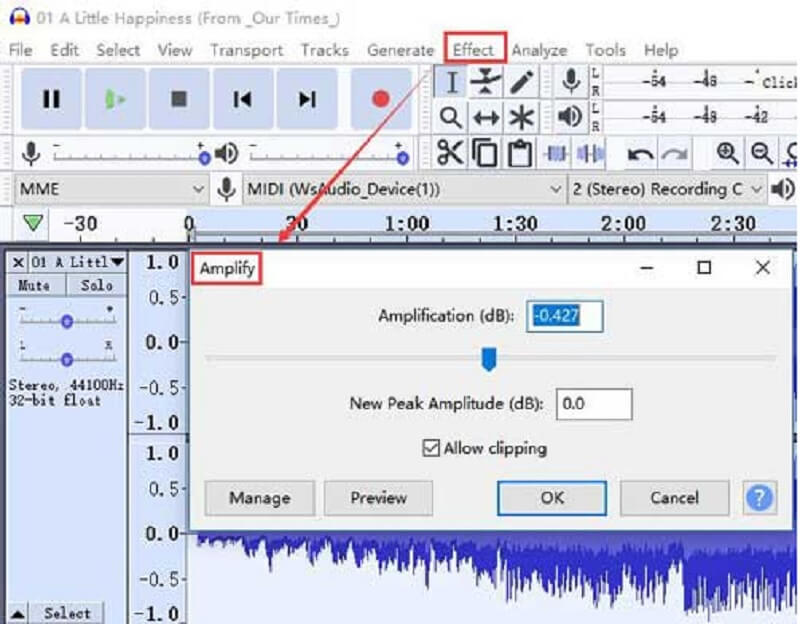
2. เครื่องตัดสื่อ Joyoshare
Joyoshare Media Cutter เป็นซอฟต์แวร์ที่จะช่วยให้คุณเพิ่มไฟล์เสียงบนอุปกรณ์ Mac ของคุณ อย่างไรก็ตาม คุณยังสามารถติดตั้งบนอุปกรณ์ Windows ของคุณได้ มีเครื่องมือแก้ไขที่ใช้งานง่ายซึ่งจะช่วยให้คุณทำให้แทร็กเสียงของคุณดังขึ้นได้ง่ายขึ้น นอกจากนั้น ยังให้คุณแก้ไขรูปแบบไฟล์ต่างๆ เช่น MP3 ไฟล์อื่นๆ เช่น M4A, AAC, AC3, OGG, CAF, AIFF, APE, FLAC, WAV, WMA, M4B และ M4R นอกจากนี้ยังมีเครื่องมือแก้ไขขั้นสูงเพื่อเพิ่มระดับเสียง ขจัดเสียงรบกวน ใช้เอฟเฟกต์เสียง ตัดและตัดแต่งไฟล์เสียง เพื่อช่วยเหลือคุณในการใช้เครื่องมือนี้ได้ดียิ่งขึ้น นี่คือคำแนะนำด้านล่าง
ขั้นตอนที่ 1: ดาวน์โหลด JoyaShare และติดตั้งบนอุปกรณ์ของคุณ เมื่อทำงานแล้ว ให้คลิกปุ่มเปิดเพื่ออัปโหลดไฟล์เสียงที่จำเป็นในการเพิ่มระดับเสียง จากนั้นลากและวางไฟล์บนอินเทอร์เฟซหลัก
ขั้นตอนที่ 2: จากนั้นไปต่อที่ รูปแบบ ปุ่มสำหรับหน้าต่างการจัดรูปแบบที่จะปรากฏขึ้น จากนั้น คุณต้องเปิดใช้งานโหมดการเข้ารหัสและเลือกรูปแบบที่คุณต้องการโดยคลิกตัวเลือกที่ให้ไว้บนหน้าจอตรงกลาง หลังจากนั้น ให้ติ๊ก ตกลง ปุ่มเพื่อบันทึกการแก้ไขที่คุณทำ
ขั้นตอนที่ 3: ขั้นตอนต่อไป ให้มองหา แก้ไข ปุ่มเพื่อให้คุณเห็นส่วนต่อประสานการแก้ไข จากนั้นคลิกที่ เสียง แท็บแล้วคุณจะเห็น ปริมาณ. สิ่งที่คุณต้องทำคือเลื่อนไปทางขวาเพื่อให้แทร็กเสียงของคุณดังขึ้น เมื่อคุณพอใจกับเสียงที่เพิ่มขึ้นแล้ว ให้กด เริ่ม ปุ่มที่อยู่ทางด้านขวาของหน้าจอเพื่อให้คุณส่งออกไฟล์ด้วยระดับเสียงที่เพิ่มขึ้น
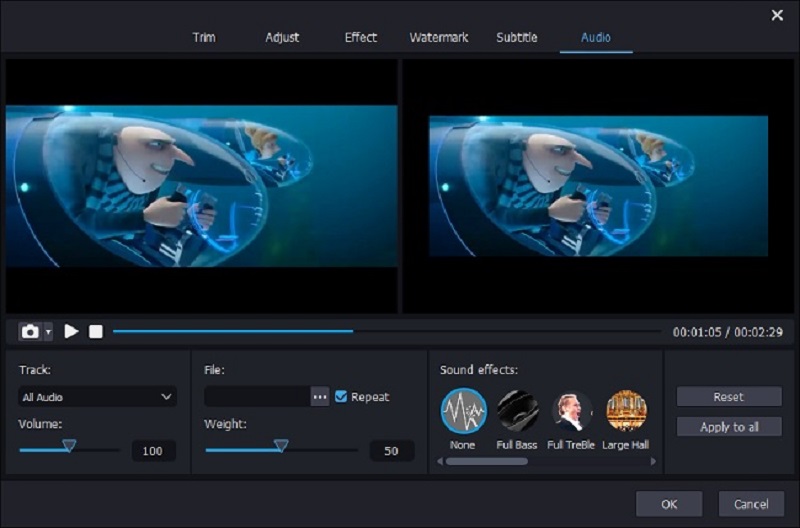
3. อีควอไลเซอร์ Fx: Bass Booster App
สมมติว่าคุณไม่มีอุปกรณ์คอมพิวเตอร์และต้องการเพิ่มระดับเสียงบนอุปกรณ์ iPhone ในกรณีนั้น คุณสามารถวางใจได้กับแอปพลิเคชั่นมากมาย แต่แอพที่แนะนำมากที่สุดคือ Equalizer Fx: Bass Booster App เครื่องมือนี้สามารถเพิ่มเบสของเสียงของคุณให้อยู่ในระดับที่แข็งแกร่งได้อย่างง่ายดาย นอกจากนั้น คุณสามารถเพิ่มประสบการณ์การฟังของคุณด้วยเอฟเฟกต์เสียงในตัวด้วยการคลิกเพียงไม่กี่ครั้ง เพื่อสนับสนุนระดับเสียงของแทร็กเสียงของคุณได้ดียิ่งขึ้น ต่อไปนี้คือข้อมูลคำแนะนำบางส่วนที่คุณสามารถปฏิบัติตามได้
ขั้นตอนที่ 1: เปิดแอป Equalizer Fx เมื่อคุณเห็น ห้องสมุดเพลง บนอินเทอร์เฟซหลัก ให้แตะ ดูทั้งหมด ทางด้านขวาเพื่อดูแทร็กเสียงทั้งหมดบนอุปกรณ์มือถือของคุณ
ขั้นตอนที่ 2: จากรายชื่อเพลง ให้คลิกเพลงที่คุณต้องการเพื่อเพิ่มระดับเสียง จากนั้นแตะ Bass Booster ปุ่ม. จากนั้นเลี้ยว บน ตัวเพิ่มเสียงเบสและเลื่อนตัวเลื่อนไปด้านบนจนกว่าคุณจะได้รับการเพิ่มประสิทธิภาพเสียงที่คุณต้องการ
ขั้นตอนที่ 3: เมื่อคุณพอใจกับผลลัพธ์ที่ได้จากการดัดแปลงที่คุณได้ทำกับแทร็กเสียงของคุณแล้ว Turn ปิด NS Bass Booster ปุ่ม และนั่นแหล่ะ! ตอนนี้คุณสามารถเพลิดเพลินกับการฟังแทร็กเสียงที่คุณชอบมากที่สุดได้แล้ว

ส่วนที่ 3 คำถามที่พบบ่อยเกี่ยวกับวิธีการเพิ่มปริมาณ
ฉันจะเพิ่มระดับเสียงบนโทรศัพท์ได้อย่างไร
มีหลายวิธี ลองตรวจสอบหูฟังของคุณเพื่อดูว่าหูฟังสั้นหรือไม่ จากนั้นใช้แอปอีควอไลเซอร์เพื่อปรับเสียงและแอปเพิ่มระดับเสียงเพื่อเพิ่มระดับเสียง
มีตัวเพิ่มระดับเสียงของ Android หรือไม่
Volume Booster Pro เป็นแอปพลิเคชั่นควบคุมระดับเสียงและบูสเตอร์ที่ตรงไปตรงมาสำหรับผู้ใช้ Android แอพขยายระดับเสียงของเพลงที่เล่นบนโทรศัพท์ของคุณ
ตัวเพิ่มระดับเสียงจะทำให้ลำโพงในโทรศัพท์ของฉันเสียหายหรือไม่
ตัวเพิ่มระดับเสียงสำหรับ Android อาจทำให้อุปกรณ์ของคุณเสียหาย ดังนั้น จะเป็นการดีที่สุดถ้าคุณใช้มันด้วยความระมัดระวัง
สรุป
บางครั้งเราไม่สามารถเพลิดเพลินกับเพลงประกอบที่เรากำลังฟังอยู่ได้เนื่องจากคุณภาพเสียงต่ำ แต่ด้วยความช่วยเหลือของโพสต์นี้คุณจะรู้ว่า วิธีทำให้เสียงของคุณดังขึ้น. เพียงแค่ดูเครื่องมือที่เหมาะสมกับอุปกรณ์ของคุณ


